temporizator oprire calculator
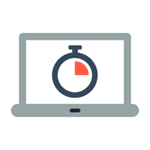
Cum de a pune timer oprire calculator instrumente pentru Windows
Această metodă este adecvată pentru setarea timer-ul este oprit în toate versiunile recente de Windows - Windows 7, Windows 8.1 (8) și Windows 10. Pentru a face acest lucru, sistemul oferă un software special de închidere care se stinge calculatorul după un timp specificat.
În general, pentru a folosi programul, puteți apăsa Win + R de pe tastatură (Win - cheie cu logo-ul Windows) și apoi introduceți fereastra „Run“ comanda shutdown -s -t N (unde N - timp înainte de oprire automată în secunde ) și apăsați pe «OK» sau Enter.
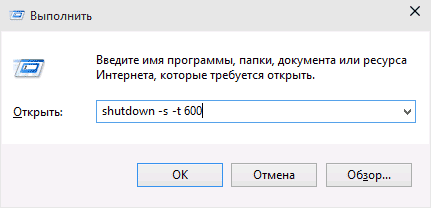
Imediat după executarea comenzii, veți vedea o notificare că sesiunea se va încheia după o anumită perioadă de timp (la ecran complet în Windows 10, în zona de notificare - Windows 8 și 7). Când vine momentul, toate programele vor fi închise (cu posibilitatea de a salva munca ta ca dacă opriți calculatorul de mână), iar calculatorul este oprit. Dacă doriți să forțați închideți toate programele (fără posibilitatea de a păstra și dialoguri), se adaugă opțiunea -f în comanda.
Dacă vă răzgândiți și doriți să anulați cronometrul în același mod, tipul de închidere -a - acest lucru va reseta și oprirea nu se va întâmpla.
Cineva comandă constantă de intrare pentru a seta cronometrul de oprire nu poate parea destul de confortabil, dar pentru că eu pot sugera două moduri de a îmbunătăți.
Prima modalitate - de a crea o comandă rapidă pentru a opri cronometrul. Pentru a face acest lucru, faceți clic dreapta oriunde pe desktop, selectați „Nou“ - „Comanda rapidă“ În „Precizați localizarea obiectului“, introduceți calea C: \ Windows \ system32 \ shutdown.exe și adăugați parametri (în exemplul din captura de ecran de computer se stinge după 3600 de secunde, sau o oră).
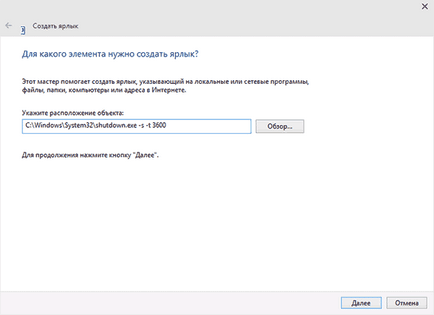
În ecranul următor, specificați numele dorit pentru comanda rapidă (la discreția dvs.). Dacă doriți, atunci puteți să faceți clic pe eticheta terminat, faceți clic dreapta, alegeți „Properties“ - „Change Icon“ și selectați o pictogramă în formă de buton off sau orice altceva.
A doua cale - crearea unui fișier .bat, cu o asemenea întrebarea care este definită de modul în care începe, cât timp timer-ul este setat, după care acesta este stabilit.
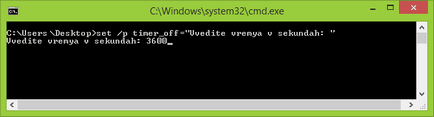
Acest cod puteți introduce într-un notebook (sau copia de aici), atunci când salvați în „Salvare ca tip“ pentru a indica „toate fișierele“ și salvați fișierul cu extensia .bat.
Oprirea la un moment dat prin intermediul Windows Task Scheduler
La fel cum este descris mai sus, pot fi, de asemenea, realizată prin intermediul Windows Task Scheduler. Pentru aceasta, apăsați Win + R începe și tastați taskschd.msc echipa - apoi apăsați pe Enter.
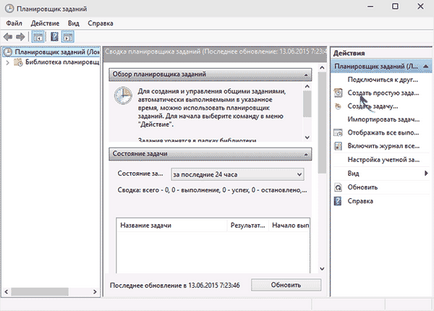
În Task Scheduler de pe dreapta, selectați „Create de bază de sarcini“ și introduceți orice nume convenabil pentru el. În pasul următor, veți seta timpul sarcinii pentru a opri obiectivele timer este probabil să fie „o singură dată.“
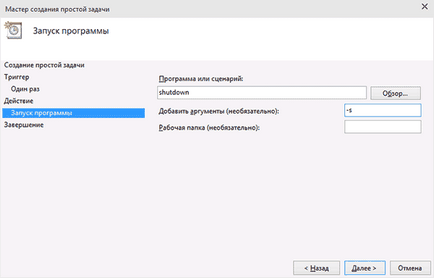
În continuare, trebuie să specificați data și ora de începere și în cele din urmă selectați în „acțiune“ - „Run acest program“ și punctul în „program sau script“ câmpul închidere, și „argumentele“ - -s. După finalizarea sarcinii, computerul se va opri automat la ora programată.
Programul de calculator off cronometre
O varietate de programe gratuite pentru Windows, computerul realizând funcția sleep timer, un mare mulți. Multe dintre aceste programe nu este site-ul oficial. Și chiar și în cazul în care este, pentru unele software-ul antivirus emite cronometre avertismente. Am încercat să conducă programe numai dovedit și inofensive (și să ofere o explicație pentru fiecare), dar eu recomand, de asemenea, să efectueze controale programe descărcate VirusTotal.com.
Off Timer Înțelept Auto Shutdown
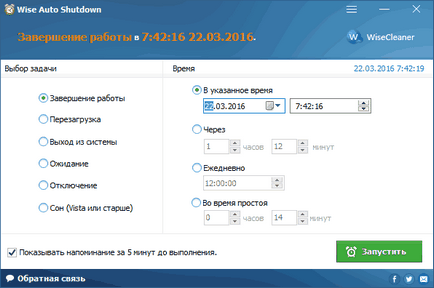
Activați cronometrul în program este simplu:
- Selectați o acțiune care urmează să fie efectuată de către timer - oprire, repornire, log off, somn. Există încă două etape nu este destul de clar: Dezactivarea și așteptări. Când verificarea sa constatat că dezactivarea computerul se oprește (care, spre deosebire de finalizarea muncii - nu a înțeles întreaga procedură pentru Windows și închidere Deconectarea are loc în același mod ca și în primul caz) și așteptați - este hibernare.
- Porniți cronometrul. Implicit este verificat ca „Arată un memento timp de 5 minute pentru a efectua.“ Memento Inutil vă permite să amâne acțiunea programată pentru 10 minute sau orice alt moment.

În opinia mea, este opțiune foarte convenabil și ușor off timer, unul dintre principalele avantaje ale care - lipsa de nimic rău intenționat în conformitate cu VirusTotal (și este rar pentru astfel de programe), și dezvoltator cu o reputație în general normală.
Airytec Oprirea
Programul - temporizator Airytec oprit automat calculatorul de închidere Cred că poartă în primul rând: acesta este doar unul dintre aceste programe cronometre, care este în mod clar cunoscut pentru a rula site-ul oficial, și VirusTotal și SmartScreen recunosc site-ul și fișierul de program în sine curat. În plus, cronometrul de oprire pentru Windows în limba rusă și este disponibil pentru descărcare sub forma unui portabil-aplicație, care este cu siguranta nu instalați nimic în plus pe computer.
După lansarea, stingeți adaugă pictograma în zona de notificare Windows (în acest caz, pentru Windows 10 și 8 sunt susținute de programul de notificare de text).
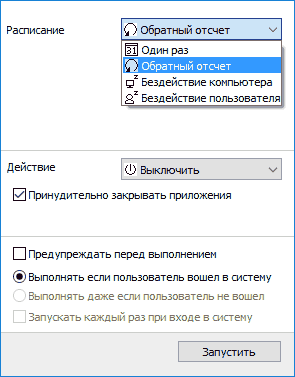
Prin pur și simplu clic pe această pictogramă, puteți seta „Setare“, adică a pus un cronometru, următoarele setări oprire automată:
- Numărătoarea inversă până la oprire, oprire „o dată“, la un anumit interval de timp, atunci când utilizatorul este inactiv.
- În plus față de off și alte acțiuni pot fi setate - repornire, log off, rupe toate conexiunile de rețea.
- Puteți adăuga un avertisment cu privire la iminenta închidere computerul (pentru a putea salva datele sau de a anula operația).
Faceți clic dreapta pe pictograma programului, puteți rula manual oricare dintre acțiunile sau du-te la setările sale (Opțiuni sau proprietăți). Acest lucru este util dacă începeți mai întâi butonul de control de interfață Off a fost în limba engleză.
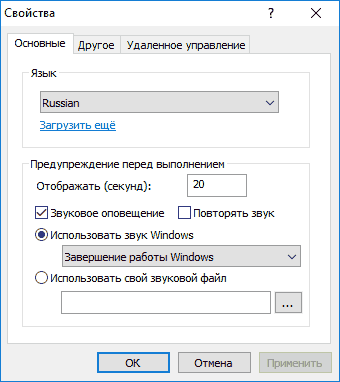
În plus, programul sprijină închidere de la distanță computerul dvs., dar acest lucru nu am verifica funcția (necesită instalarea, și am folosit versiunea portabilă Switch Off).
off timer
Programul Oprit - un fel de „procesor“, care nu are doar funcția de timer-ul. Nu știu dacă vei beneficia de alte capacitățile sale, dar opriți computerul funcționează corect. Programul nu necesită instalare, și este un fișier cu un program executabil.
După pornire, în fereastra principală, consultați „Standard Timer“ puteți regla timpul de oprire:
- Declanșarea la un moment dat pe ceas de sistem
- numărătoarea inversă
- Oprirea sistemului după o anumită perioadă de inactivitate
În plus față de off, puteți specifica o acțiune diferită: de exemplu, lansarea programului, trecerea la modul de repaus sau de a bloca computerul.
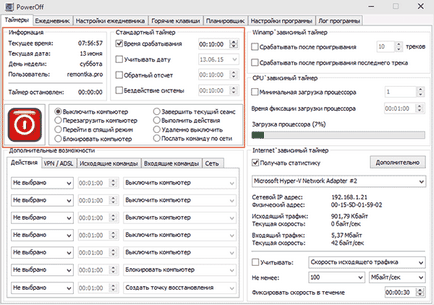
Și totul va fi bine în program, dar atunci când închideți nu vă înștiințăm că nu este necesar să se închidă și cronometrul se oprește de lucru (adică, trebuie ori). Actualizare: Am informat imediat că nu există nici o problemă - doar în setările de program căpușe program pentru a minimiza ponel sistem la închidere. Oficialul nu a putut găsi pe site-ul programului, disponibil numai - o colecție de software diferite. Aparent, există o instanță a plasei de aici www.softportal.com/get-1036-poweroff.html (dar încă verifica).
auto poweroff

După pornirea programului, tot ce trebuie să faceți - este de a seta cronometrul la ora și data (se poate face pe săptămână) sau prin orice interval de timp, setați expunerea sistemică (pentru a opri calculatorul acesta - „Oprire“) și faceți clic pe " Start. "
SM Timer - un alt program freeware simplu, cu care vă puteți opri calculatorul (sau log off) sau la un moment specificat sau după o anumită perioadă de timp.
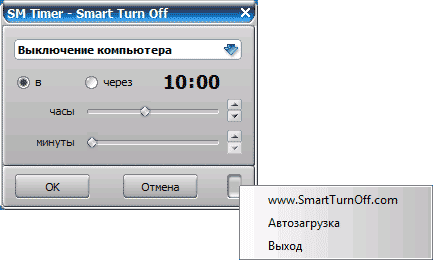
informaţii suplimentare
În opinia mea, utilizarea software-ului liber, așa cum este descris în secțiunea anterioară, nu este recomandată în cazul în care aveți nevoie doar pentru a opri calculatorul la un anumit interval de timp, se potrivesc comanda de închidere în Windows, și doriți să limitați utilizarea calculatorului este oricine, aceste programe nu sunt cea mai bună soluție (ca un simplu nu mai funcționeze după închiderea lor), și ar trebui să profite de produse mai grave.
În această situație, cel mai bun software-ul potrivit pentru a pune în aplicare funcții de control parental. Mai mult decât atât, dacă utilizați Windows 8, 8.1 și Windows 10, controlul parental încorporat este capabil de a restricționa utilizarea calculatorului de timp. Detalii: Controlul parental Controlul parental în Windows 8. Windows 10.
În cele din urmă, multe dintre programele care implică perioade lungi de operații (convertoare, logger de date, etc.) au capacitatea de a personaliza pe calculator după procedura este finalizată. Deci, în cazul în care cronometrul de somn este interesat de tine, în acest context, o privire la setările de program: poate că există ceva care este necesar.
Și dintr-o dată, și va fi interesant:
Vă mulțumesc foarte mult pentru modul în care eticheta. Deja, două insert de închidere manuală
Faptul că nu am mai lucrat VMware, dar cred că am nevoie doar să doustanovit orice serviciu de integrare sau driver.
Lung bucurat de un drum liber și convenabil programmulku «Înțeleptul Auto Shutdown».
puteți adăuga încă aproximativ comanda at, cum ar fi Win + R la 21:30 -s de închidere.
Și despre înlocuirea tag-ul pentru fișierul script liliac la VBS. Apoi va fi mai frumos decât datele de intrare într-o cutie frumoasă, mai degrabă decât consola neagră. Și mai ușor să pună în aplicare funcționalitate universală. Oprirea atât prin NN minute (nu este nevoie de a traduce în secunde) și la un anumit moment.
Am schițat pe genunchi, și nu a verificat. fișier shutdown.vbs
La aproximativ nu știam. Multumesc pentru Vechiul.
„Dacă doriți să forțați renunțe la toate programele (fără posibilitatea de a păstra și dialoguri), se adaugă opțiunea -f în comanda.“
Și în cazul în care pentru a adăuga ceva? După secunde. După ce toate setările la parametrii?
Nu contează. Ie după comanda parametri sunt stabilite, dar ordinea lor, în special, pentru -f nu este critică ar trebui să fie. Dar aș adăuga la timp.
Spune-mi cum să iasă din timer-ul sistemului?
de exemplu, închidere / s / t 3600
doar ca oprire / l / t 3600 (o astfel de comandă nu funcționează)
sau poate fi aruncat afară din sesiunea PDR-utilizator, în cazul în care acesta este oprit și nu este conectat într-o oră?
Realizat de o comandă logoff sarcină planificator după oprirea, oamenii au început să se plângă că pot arunca la întâmplare pe conexiunea și ca urmare pot pierde datele nesalvate în documente ..
Alo Nu ar trebui să experimenteze, rezultate promițătoare astfel încât doar cu Google:
1) superuser.com/questions/631239/windows-7-command-line-timed-log-off
2) despre logoff pentru RDP goo.gl/YTCA3O
Să ia o sută Oprit de ani, un lucru mare. Vă recomandăm.
Înteleptul Auto poweroff nu opriți sau reporniți computerul atunci când acesta este inactiv. Airytec Oprirea nu este capabil să-și amintească sarcina. Auto poweroff nu salvează setările după o repornire, care este, restabilește verificarea standard modul de hibernare în loc de a porni de pe dreapta calculatorul meu. Încerc poweroff.
Vă mulțumesc foarte mult pentru materialul!
Datorită acestui site! Nu am salvat o dată!
Vă mulțumim pentru podborochku.
despre shutdown.vbs
Am încercat pe vinurile 10 nu funcționează
care pot fi corectate și cum?
googled nu a ajutat